如何解决win101803升级1903时出现的开机报错80070002
- PHPz转载
- 2024-01-03 08:35:431362浏览
如果我们在使用win101903版本系统电脑的时候出现了升级更新操作系统之后开机报错并且提示错误代码80070002的情况,小编觉得可能是因为我们的电脑内部文件资料出现了一些冲突故障所导致的。可以在系统的服务选项中进行相关的设置修改即可。详细步骤就来看下小编是怎么做的吧~希望可以帮助到你。
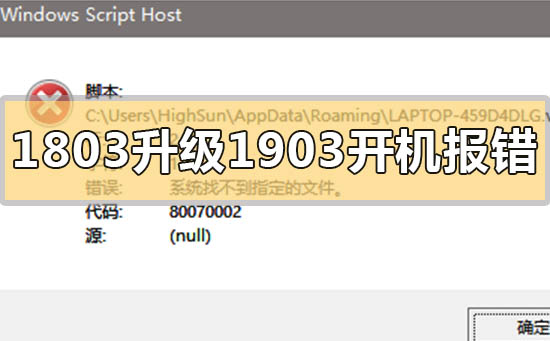
如何解决win101803升级1903时出现的开机报错80070002
1、同时按下键盘快捷键Win+R,打开运行窗口输入命令services.msc,然后点击确定按钮,打开服务窗口。
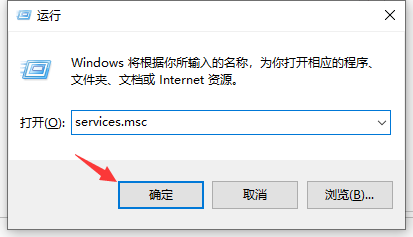
2、在服务窗口列表找到“Windows Update”,双击打开。
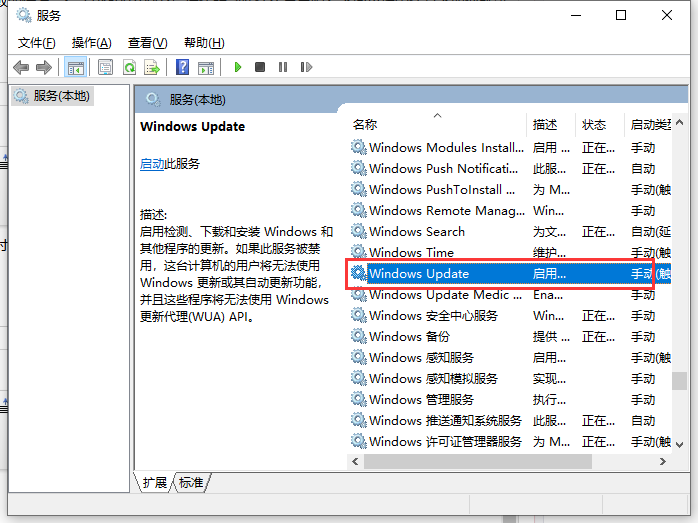
2、然后把服务状态点击“停止”,确定修改。
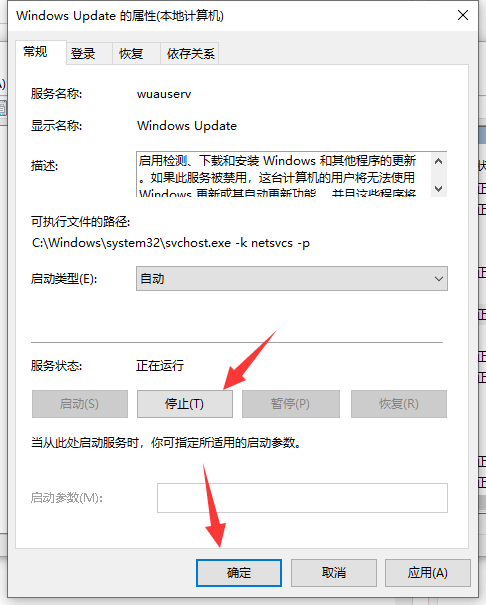
3、打开此电脑,打开以下文件夹C:WindowsSoftwareDistribution

4、接着删除DataStore文件夹及里面的文件
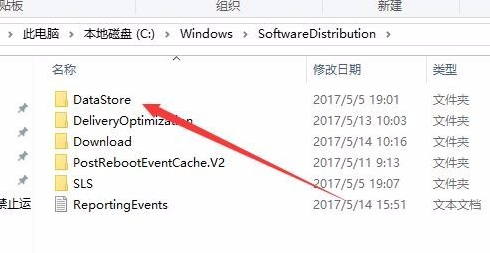
5、接下来再删除Download文件夹下的文件及其该文件夹
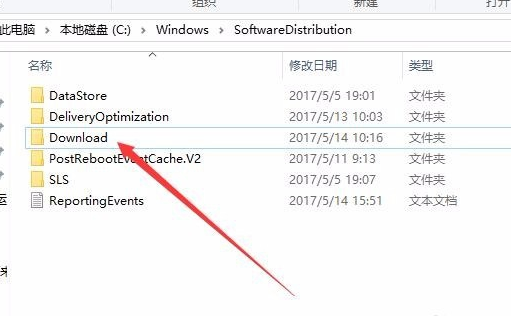
6、最后进入服务重新启动Windows Update。
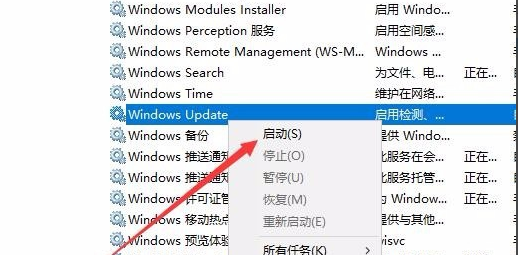
更多win101903相关信息:
>>>win10 1903怎么关闭防火墙
>>>win101903玩游戏会突然卡一下
>>>win10版本1903下载一直是0%怎么办
>>>win10版本1903定位服务怎么关闭
以上是如何解决win101803升级1903时出现的开机报错80070002的详细内容。更多信息请关注PHP中文网其他相关文章!
声明:
本文转载于:somode.com。如有侵权,请联系admin@php.cn删除
上一篇:无法启动win7任务管理器下一篇:解锁win11账号的解决方案分享

